アスペクト比チェンジャーの使い方
まず、アスペクト比とは何かを知っておきましょう。これは、ビデオまたは画像の幅と高さの比率です。原則として、コロンで区切られた 2 つの数字のように見えます。たとえば、1:1 は画像の幅と高さが同じであることを意味し、16:9 は幅 16 単位、高さ 9 のワイドスクリーン ビデオの縦横比です。
使用するデバイスまたはプラットフォームと互換性があることを確認するために、画像またはクリップの縦横比を変更する必要がある場合があります。たとえば、Instagram のポートレート メディアには 4:5 の縦横比が必要ですが、YouTube 動画には 16:9 のみが必要です。
そのため、ファイルが表示される場所を自問し、要件を確認してください。ちなみに、YouTube のすべての動画サイズ、Instagram の要件、Facebook の投稿と広告の仕様をカバーする記事がいくつかあります。
録画のアスペクト比が適切でないことがわかったので、どうにかしてそれを修正する必要があります。一部の専門的なソフトウェアで行うこともできますが、当社のツールを使用してオンラインでビデオのアスペクト比を変更する方がはるかに簡単です。
仕組みを見てみましょう。
<オール>ビデオまたは写真を追加
Mac、Windows、iOS、Android のいずれを使用している場合でも、好みのブラウザーを開き、Clideo の Video Resizer に移動します。青色の [ファイルを選択] ボタンをクリックして、ファイルを追加します。
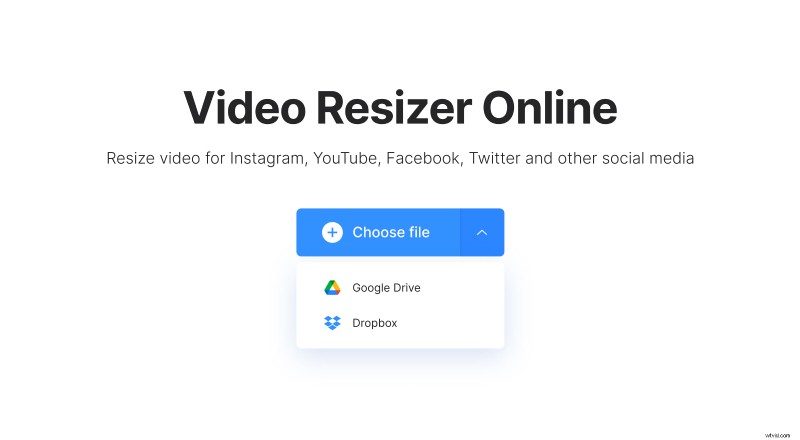
MP4、AVI、JPEG、MOV、PNG、またはその他の任意の形式にすることができます。小さな矢印をクリックして、Dropbox または Google ドライブのクラウド ストレージからリンクを追加することもできます。
アスペクト比を変更する
ファイルがアップロードされると、エディターの右側のサイドバーにさまざまなオプションが表示されます。次のソーシャル メディアのいずれかを選択できます:
- インスタグラム
- フェイスブック
- YouTube
- ツイッター
- スナップチャット
- ピンタレスト
次に、選択したソーシャル メディア用に定義済みのプリセットの 1 つを選択できます。これは、適切な縦横比やサイズを気にしたくない場合に便利です。考えられるすべてのオプションがすでに用意されています。必要に応じて最適なものを選択してください。
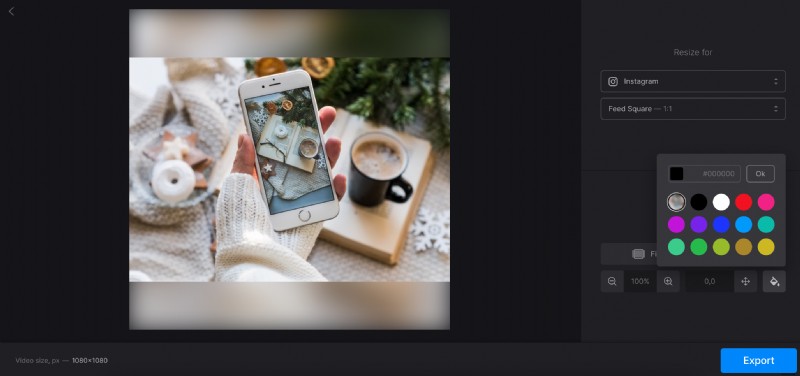
別の方法として、ソーシャル ネットワークの代わりに「カスタム」を選択することもできます。これにより、カスタムの縦横比や特定の幅と高さをピクセル単位で設定できます。
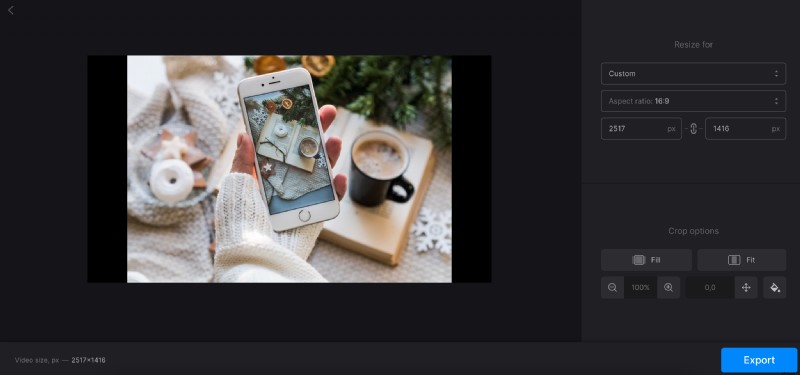
次に、サイドバーの右下にある [切り抜きオプション] 設定を使用して仕上げを行うことができます。実験を恐れず、すべてを試してみてください。左側のプレビュー エリアですぐに結果を確認できます。
完了したら、[エクスポート] ボタンをクリックします。
結果をダウンロード
すべてが計画どおりであることを再確認してください。次に、ファイルをデバイスにダウンロードするか、Google ドライブまたは Dropbox オンライン ストレージに保存します。
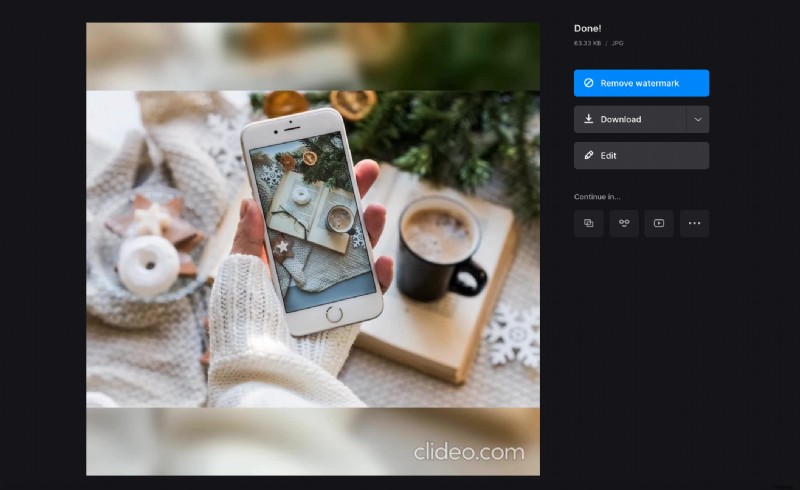
他の設定を試すには、[編集] をクリックして前の画面に戻ります。
